在Excel高级筛选中,可以将公式的计算结果作为条件使用。使用公式结果作为条件进行高级筛选时必须注意的是,要将条件标题保留为空,或者使用与数据区域中的列标题不同的标题。如下图的数据区域为A1:G23,条件区域在J3:J4中,其中条件区域中的标题“筛选条件”与数据区域中的任何一个列标题都不同。

1.筛选“计划销售量”大于“实际销售量”的数据:
在J4单元格中输入公式:
=F2>G2
公式中第一行数据所在单元格(F2和G2)必须使用相对引用。然后进行高级筛选,条件区域为$J$3:$J$4。
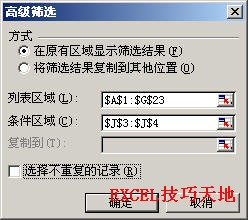
2.筛选“实际销售数量”排名前11位的数据:
在J4单元格中输入公式:
Excel中的高级筛选基础教程
与Excel中的自动筛选不同,高级筛选可以用较为复杂的多个条件组合来进行筛选,筛选条件中还可以包含公式,筛选结果也可以复制到其他区域中。要进行高级筛选,首先数据区域的第一行要有
=G2>=LARGE($G$2:$G$23,11)
公式中,除了第一行数据所在单元格(G2)为相对引用外,其他区域引用必须为绝对引用。
3.筛选数值中包含指定数字的数据:
如要筛选“实际销售数量”数值中包含“8”的数据,在J4单元格中输入公式:
=ISNUMBER(FIND("8",G2))
4.筛选多种类型的数据:
例如要筛选出“规格”为“单色”、“黑色男”和“带边”的数据,先在其他空白列中输入需要筛选的项目名称,如在K1:K3中分别输入“单色”、“黑色男”和“带边”,然后在J4单元格中输入公式:
=COUNTIF(K:K,D2)
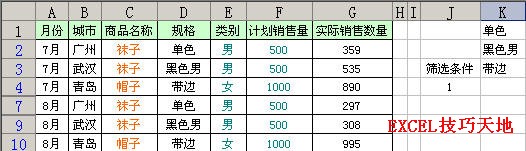
Excel用VBA禁止使用“另存为”来保存工作簿
如果某个工作簿需要由多人合作,分不同的阶段完成,为了避免其中的某个用户将文件另存为其他文件名而影响下一个使用者,可以用VBA代码禁止用户使用另存为来保存工作簿。方法如下:






